Disinstalla un’app da un telefono o tablet Samsung
La disinstallazione di un’app da un dispositivo Samsung è semplice e diretta. Indipendentemente dallo stato di root del tuo dispositivo, puoi disinstallare facilmente qualsiasi app che hai scaricato e installato da Google Play Store o da qualsiasi fonte di terze parti.
Metodo 1: rimuovere un’app dal tuo cellulare/tablet Samsung:
1. Accendi il tuo telefono/tablet Samsung. Nota: Samsung Galaxy Note4 viene utilizzato per disinstallare un’app per la dimostrazione qui.
2. Dalla schermata principale, toccare il Apps icona per aprire la finestra delle app.
3. Toccare l’icona Impostazioni dall’elenco visualizzato.
4. Dal Impostazioni profilo interfaccia, scorrere verso il basso, individuare e toccare Gestore dell’applicazione da sotto l’ Applicazioni . Nota: A seconda del modello del tuo telefono, potresti vedere App, Gestione app, o Applicazioni invece di Gestore dell’applicazione sul dispositivo.
5. Sul Gestore dell’applicazione finestra che si apre, dall’elenco visualizzato delle app installate, tocca quella che desideri rimuovere dal tuo dispositivo.
6. Sul APP nella finestra dell’app selezionata, toccare il UNINSTALL pulsante.
7. Quando richiesto, sul Disinstallare l’app casella che si apre, tocca UNINSTALL per fornire il tuo consenso alla rimozione dell’app dal tuo telefono/tablet Samsung.
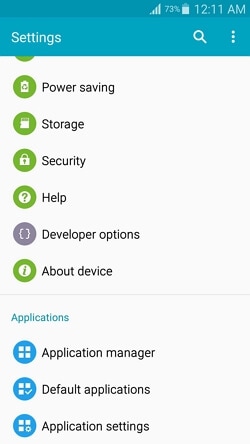


Metodo 2: rimozione completa di un’app
Sebbene il metodo sopra descritto disinstalli le app indesiderate dal tuo Samsung o da qualsiasi dispositivo Android, non rimuove completamente il programma. Anche dopo aver disinstallato l’app, ci sono alcune tracce – detriti – del programma che sono ancora lasciate nella memoria interna del telefono o sulla scheda SD esterna che il tuo dispositivo potrebbe avere.
Per rimuovere completamente l’app e i suoi detriti dal telefono, devi fare affidamento su un efficiente programma di terze parti come DrFoneTool – Phone Manager (Android).

DrFoneTool – Gestione telefono (Android)
App Manager: installa, disinstalla, importa o esegui il backup di app in batch.
- Trasferisci file tra Android e computer, inclusi contatti, foto, musica, SMS e altro.
- Gestisci, esporta / importa musica, foto, video, contatti, SMS, app ecc.
- Trasferisci iTunes su Android (viceversa).
- Gestisci il tuo dispositivo Android sul computer.
- Pienamente compatibile con Android 8.0.
Guida passo passo per disinstallare un’app da un telefono o tablet Samsung
Dopo aver scaricato e installato DrFoneTool sul tuo PC, puoi seguire le istruzioni dettagliate fornite di seguito per disinstallare completamente un’app indesiderata dal tuo dispositivo Samsung:
1. Sul tuo PC, fai doppio clic sull’icona di collegamento di DrFoneTool per avviare il programma. Quindi scegli ‘Gestione telefono’ dalla finestra principale.

2. Collega il tuo telefono Samsung al PC utilizzando il cavo dati fornito con esso.
3. Attendi che DrFoneTool – Phone Manager (Android) rilevi il tuo telefono e installi i driver richiesti sia sul PC che sul tuo cellulare. Nota: Questo è un processo una tantum e viene eseguito solo una volta quando colleghi il tuo smartphone Samsung al PC per la prima volta dopo aver installato DrFoneTool – Phone Manager (Android).
4. Sul telefono Samsung, quando richiesto, sul Permetti il debugging USB casella che si apre, tocca per controllare il Consenti sempre questo computer e quindi toccare OK per consentire al telefono di considerare attendibile il computer a cui è connesso. Nota: Controllo del Consenti sempre questo computer casella di controllo assicura che non ti venga richiesto lo stesso messaggio ogni volta che colleghi il telefono al PC. Tuttavia, per motivi di sicurezza, NON selezionare questa casella di controllo se il PC viene utilizzato in luoghi pubblici o non è di tua proprietà personale e non è sicuro.

5. Una volta che tutto è attivo e funzionante, nell’interfaccia di DrFoneTool, dal riquadro di sinistra, fare clic per selezionare il Apps categoria.
6. Dall’elenco delle app installate nel riquadro centrale, seleziona la casella di controllo che rappresenta quella che desideri rimuovere.
7. Nella parte superiore dell’interfaccia, fare clic su Disinstallare.
8. Sul Domanda casella di conferma, fare clic Sì per fornire il tuo consenso per consentire a DrFoneTool – Phone Manager (Android) di disinstallare l’app dal tuo telefono Samsung.

9. Una volta terminato, puoi chiudere DrFoneTool, scollegare il telefono dal PC e iniziare a usarlo normalmente.
Conclusione
Sebbene eventuali detriti lasciati sul telefono quando si disinstalla un’app da lì non danneggino il dispositivo e poiché un file orfano non esegue nemmeno alcuna azione, una raccolta di molti di questi oggetti può ridurre le prestazioni del telefono a lungo termine.
Poiché i telefoni Android controllano regolarmente la memoria interna ed esterna, i supporti di memorizzazione popolati con file indesiderati e orfani possono rallentare il processo di scansione, con conseguente riduzione della velocità di navigazione del telefono.
L’utilizzo di un programma intelligente come DrFoneTool – Phone Manager (Android) assicura che il telefono rimanga sempre pulito e libero da oggetti indesiderati, mantenendo così intatte le sue prestazioni anche dopo aver installato e disinstallato più volte le app.
ultimi articoli

